Google hat die Verfahrensweise bei der Übertragung von Orten aus der Google Maps Desktop Anwendung auf ein mobiles Gerät vereinfacht. Orte müssen nicht mehr als Favorit gespeichert werden, sondern können nun direkt an das eigene Gerät gesendet werden.
Um Ziele auf einem mobilen Gerät empfangen zu können, muss die Google Maps App auf dem Smartphone installiert sein und in den Einstellungen der standardmäßig deaktivierte Empfang von Benachrichtigungen eingeschaltet werden. Außerdem muss der Nutzer auf dem Desktop sowie dem mobilen Gerät mit dem selben Google-Konto angemeldet sein. Wird dann im Browser eines PCs oder Macs unter maps.google.de nach einem Ziel gesucht, erscheint in der Detailansicht des Ortes der Link „An Gerät senden“. Hier sind alle Geräte aufgelistet, an die der Ort gesendet werden kann.
Auf dem Gerät macht sich ein empfangenes Ziel als Push-Benachrichtigung bemerkbar. Ist die Google Maps App geöffnet, wird der Ort direkt nach dem Versenden als Ziel für eine mögliche Navigation angeboten.
Das Senden von Orten aus Google Maps an mobile Geräte funktioniert sowohl mit iOS- als auch mit Android-Geräten.

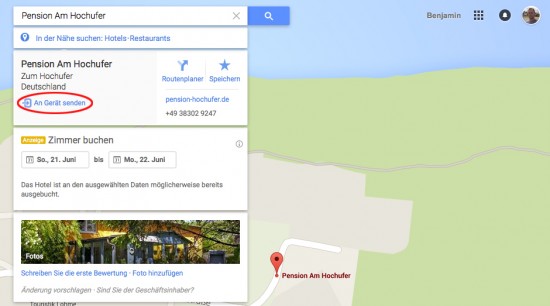
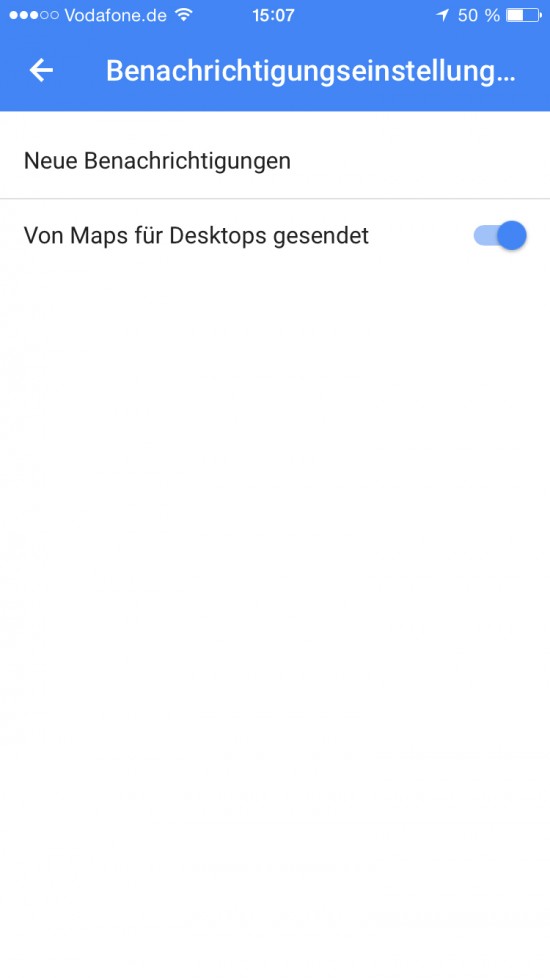
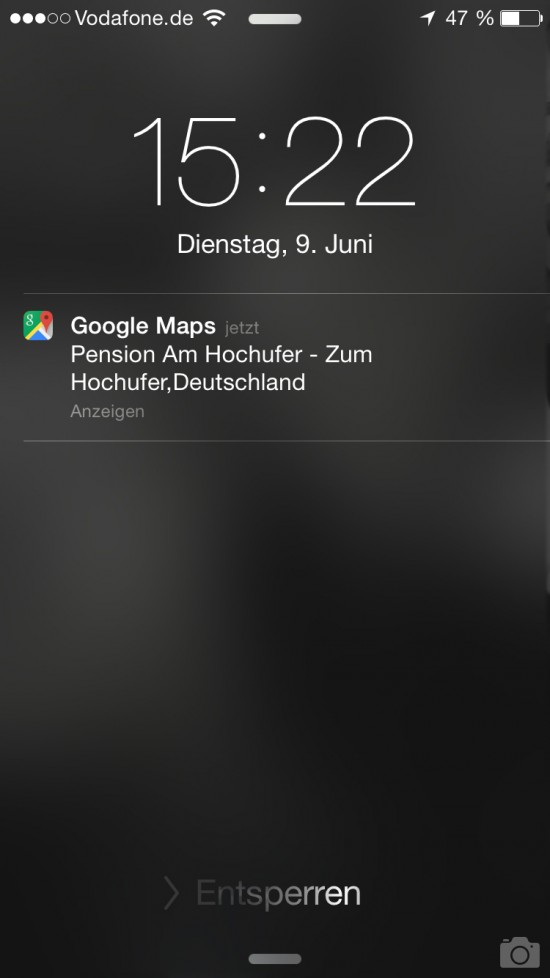
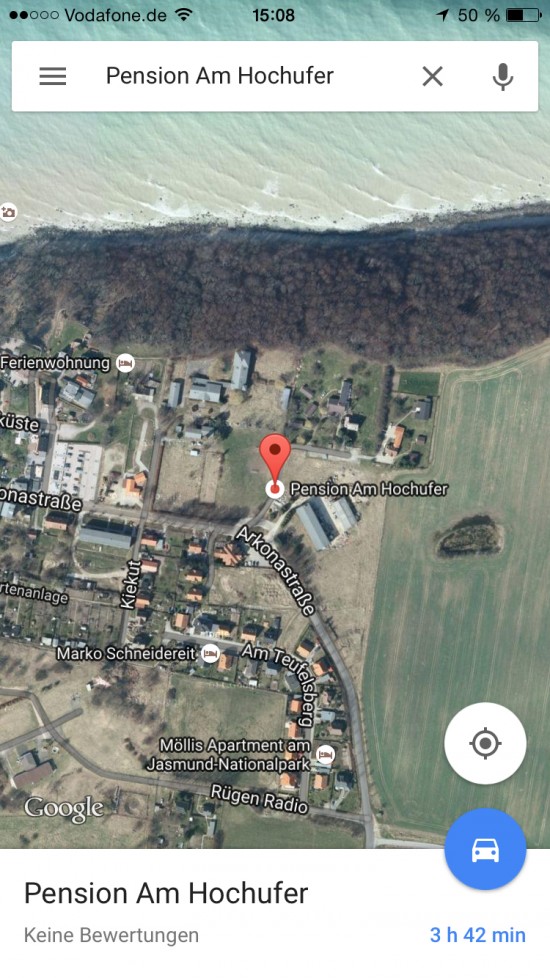
Danke für den tollen Tipp, aber bei mir funktioniert die Funktion so nicht 😐
Ich habe PC und iPhone iOS 9.2.1 mit dem gleichen Konto angemeldet, die app ist aktuell und push habe ich eben auch aktiviert.
Dennoch habe ich nur die Möglichkeit den Ort per email zu senden, woran könnte das denn liegen?
Danke und schöner Gruß,
Stefan Meggl
Hallo Stefan,
Google hat einen Lite-Modus integriert, der einige Funktionen ausblendet. Schau mal auf der Karte rechts unten bei den Zoom Steuerelementen und dem Street View Icon siehst Du einen Blitz mit dem Du zur Vollversion wechseln kannst. Dort findest Du auch die beschrieben Funktion um einen Ort ans Smartphone zu senden.
Viele Grüße,
Benni
Danke Benni, aber das war’s nicht, LITE war nicht aktiviert.
Anscheinend muss man nur etwas Geduld haben, jetzt ging es nämlich.
Super Funktion, ich habe mich eh schon immer gewundert warum es die Funktion noch nicht gibt! *thumbsup*
Hallo Stefan,
Deinen Screenshot habe ich eben erst gesehen. Da wäre mir ersichtlich geworden, dass Du schon die Vollversion nutzt 😉
Viel Spaß mit der Funktion!
Viele Grüße,
Benni